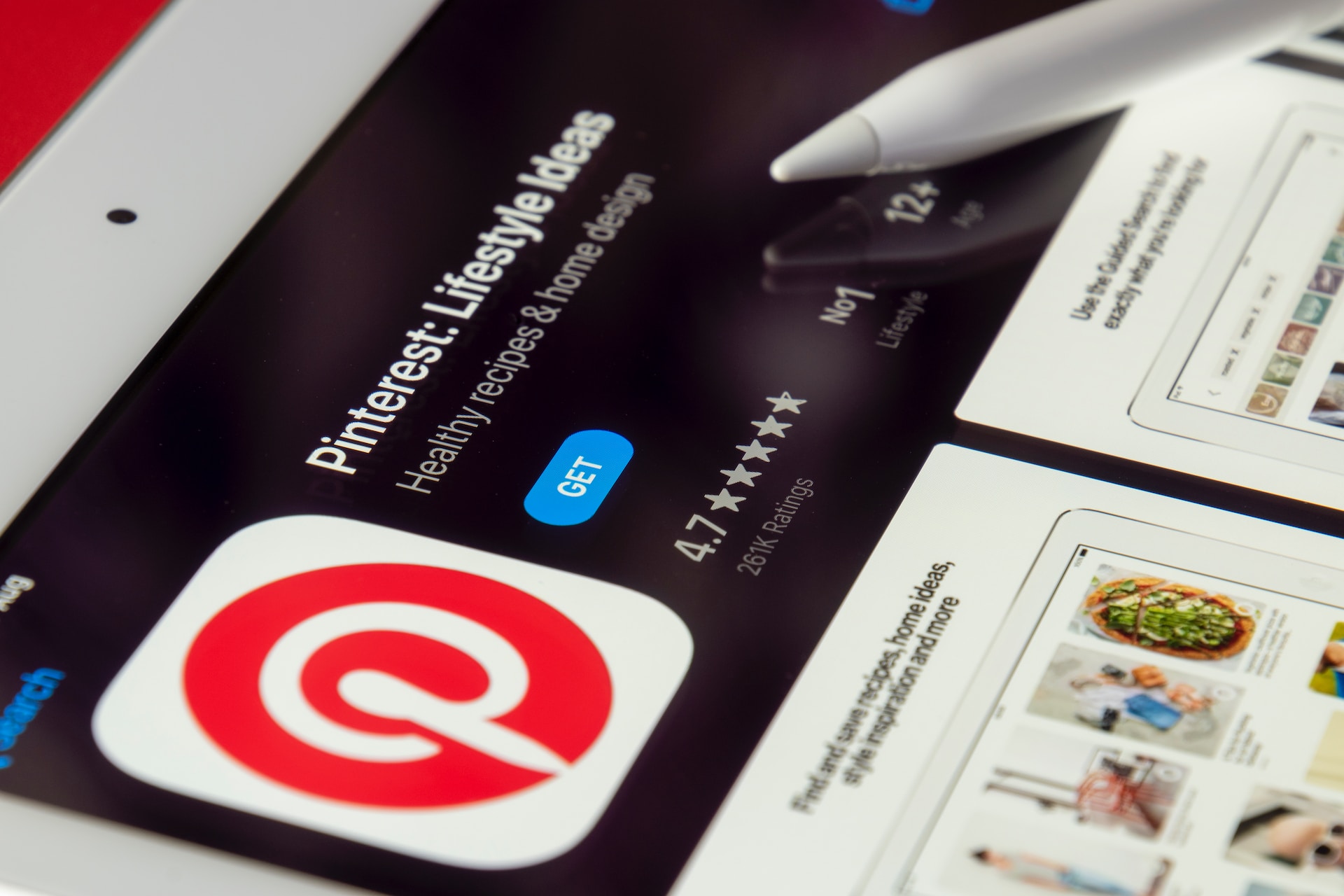Pinterest offre un espace créatif pour les utilisateurs individuels et les marques pour partager et découvrir des idées. Que vous soyez un utilisateur individuel à la recherche d’inspiration pour votre prochain projet de décoration intérieure ou une marque cherchant à attirer de nouveaux clients, savoir comment publier sur Pinterest est une compétence essentielle.
Sommaire
- 1 Créer un compte Pinterest
- 2 Comprendre les épingles et les tableaux
- 3 Comment créer un tableau sur Pinterest
- 4 Comment publier une épingle sur Pinterest
- 5 Conseils pour réussir sur Pinterest
- 6 Comment faire pour créer sur Pinterest ?
- 7 Comment mettre son compte Pinterest en public ?
- 8 Comment partager du contenu sur Pinterest ?
- 9 Conclusion
Créer un compte Pinterest
Avant de pouvoir publier sur Pinterest, vous devez d’abord créer un compte. C’est un processus simple qui peut être accompli en quelques minutes. Vous pouvez choisir de vous inscrire avec une adresse e-mail ou via votre compte Facebook ou Google.
Comprendre les épingles et les tableaux
Sur Pinterest, les épingles sont les éléments de contenu que vous partagez. Cela peut être une image, une vidéo, ou un lien vers un site web. Les tableaux sont des collections d’épingles que vous pouvez organiser par thème ou par sujet.
Comment créer un tableau sur Pinterest
Avant de pouvoir épingler du contenu, vous devez d’abord créer un tableau. Voici comment :
- Connectez-vous à votre compte Pinterest.
- Cliquez sur le « + » dans le coin inférieur droit de l’écran.
- Sélectionnez « Créer un tableau ».
- Donnez un nom à votre tableau et ajoutez une description.
- Sélectionnez « Créer ».
Comment publier une épingle sur Pinterest
Maintenant que vous avez un tableau, vous êtes prêt à commencer à épingler du contenu. Voici comment vous pouvez le faire :
- Connectez-vous à votre compte Pinterest.
- Cliquez sur le « + » dans le coin inférieur droit de l’écran.
- Sélectionnez « Créer une épingle ».
- Téléchargez votre image ou votre vidéo, ou collez un lien vers le contenu que vous souhaitez épingler.
- Ajoutez un titre et une description à votre épingle.
- Sélectionnez le tableau sur lequel vous souhaitez épingler votre contenu.
- Cliquez sur « Enregistrer ».
Conseils pour réussir sur Pinterest
Pinterest est une plateforme visuelle, donc la qualité de vos images est essentielle. Assurez-vous que vos images sont de haute qualité et qu’elles sont attrayantes. Utilisez des descriptions claires et détaillées pour aider les utilisateurs à comprendre ce que votre épingle représente. Enfin, utilisez les mots-clés pertinents pour aider les utilisateurs à trouver vos épingles lorsqu’ils recherchent un sujet spécifique.
Comment faire pour créer sur Pinterest ?
Pour commencer à créer sur Pinterest, voici quelques étapes à suivre :
- Créez un compte : Si vous n’avez pas déjà de compte Pinterest, rendez-vous sur le site web de Pinterest (www.pinterest.com) ou téléchargez l’application Pinterest depuis l’App Store (pour les appareils iOS) ou le Google Play Store (pour les appareils Android). Suivez les instructions pour créer un compte en utilisant votre adresse e-mail, votre numéro de téléphone ou votre compte Google ou Facebook.
- Explorez et trouvez de l’inspiration : Parcourez les différentes catégories et sujets sur Pinterest pour trouver de l’inspiration dans des domaines qui vous intéressent. Recherchez des idées, des images et des épingles qui correspondent à vos centres d’intérêt ou à vos projets créatifs.
- Créez des tableaux : Les tableaux sont des collections organisées dans lesquelles vous pouvez épingler des idées et des images qui vous plaisent. Créez des tableaux en fonction de thèmes spécifiques, de projets ou d’intérêts. Par exemple, vous pouvez avoir un tableau pour la décoration intérieure, un autre pour les recettes de cuisine et un autre pour les idées de voyage. Pour créer un tableau, accédez à votre profil, cliquez sur « Créer un tableau » et donnez-lui un nom et une description.
- Épinglez du contenu : Lorsque vous trouvez une idée ou une image qui vous intéresse, épinglez-la sur l’un de vos tableaux. Pour épingler une image, cliquez sur le bouton « Épingler » ou « Enregistrer » qui apparaît lorsque vous survolez l’image. Choisissez le tableau sur lequel vous souhaitez l’enregistrer, ajoutez une description si vous le souhaitez, et cliquez sur « Épingler ».
- Organisez et personnalisez vos tableaux : Une fois que vous avez épinglé du contenu sur vos tableaux, vous pouvez les organiser en déplaçant les épingles, en modifiant les titres ou les descriptions, et en ajoutant des épingles supplémentaires. Vous pouvez également personnaliser vos tableaux en ajoutant des couvertures personnalisées pour les rendre plus attrayants.
- Créez vos propres épingles : En plus d’épingler du contenu existant, vous pouvez également créer vos propres épingles originales. Cliquez sur le bouton « Créer une épingle » dans votre profil pour télécharger vos propres images ou vidéos, ajouter des descriptions et les épingler sur vos tableaux.
- Partagez et interagissez : Pinterest est une plateforme sociale, vous pouvez donc partager vos épingles avec d’autres utilisateurs, commenter et aimer les épingles d’autres personnes, et même envoyer des messages privés. Vous pouvez également collaborer sur des tableaux avec d’autres utilisateurs, ce qui vous permet de créer des collections communes d’idées et de contenus.
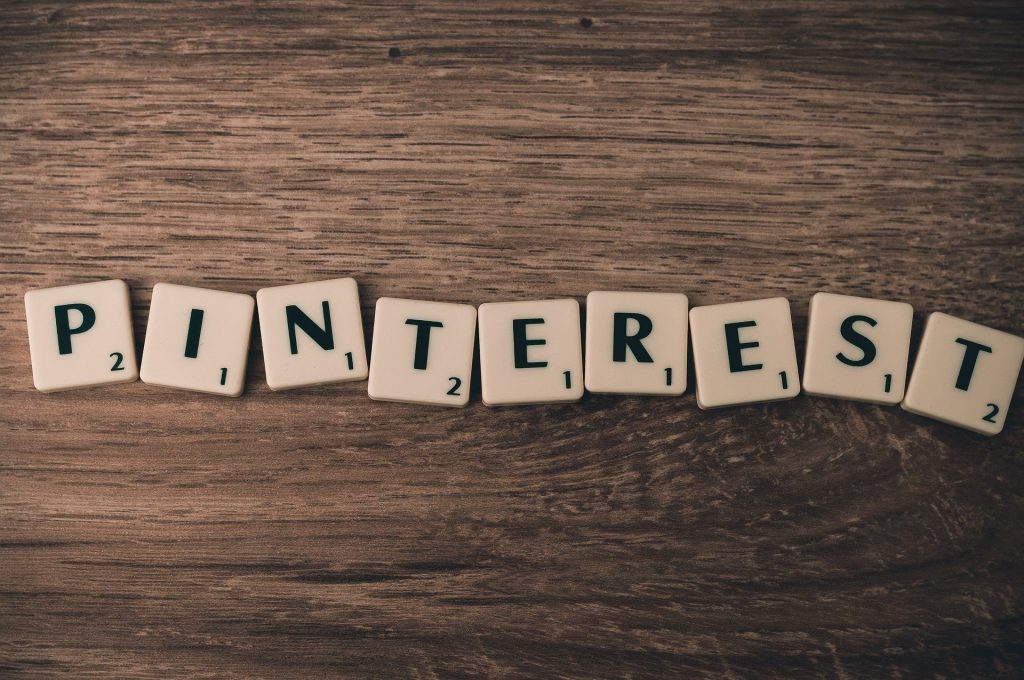
Comment mettre son compte Pinterest en public ?
Pour mettre votre compte Pinterest en public et permettre aux autres utilisateurs de voir vos épingles et de vous suivre, suivez ces étapes :
- Connectez-vous à votre compte Pinterest via le site web ou l’application.
- Accédez à votre profil en cliquant sur l’icône de votre profil en haut à droite de l’écran.
- Cliquez sur l’icône des trois points (ou les trois points verticaux) en haut à droite de l’écran pour ouvrir le menu des paramètres.
- Dans le menu des paramètres, faites défiler vers le bas et cliquez sur « Paramètres du compte ».
- Dans les paramètres du compte, recherchez l’option « Confidentialité du compte » ou « Visibilité du compte ».
- Assurez-vous que l’option « Compte public » ou « Public » est sélectionnée. Cela permettra à votre compte d’être visible par d’autres utilisateurs et de recevoir des abonnés.
- Vérifiez également vos autres paramètres de confidentialité pour vous assurer que vous partagez le contenu que vous souhaitez partager publiquement et que vos épingles sont visibles par les autres utilisateurs.
Une fois que vous avez activé votre compte en mode public, vos épingles seront visibles par tous les utilisateurs de Pinterest et d’autres utilisateurs pourront vous suivre. Vous pouvez toujours ajuster la confidentialité de vos épingles individuelles ou de vos tableaux si vous souhaitez les rendre privés ou accessibles uniquement à certaines personnes.
Comment partager du contenu sur Pinterest ?
Pour partager du contenu sur Pinterest, suivez ces étapes :
- Trouvez l’épingle que vous souhaitez partager : Parcourez Pinterest pour trouver une épingle que vous souhaitez partager. Il peut s’agir d’une épingle que vous avez épinglée vous-même ou d’une épingle que vous avez trouvée dans le flux d’accueil ou dans les résultats de recherche.
- Cliquez sur l’épingle pour l’ouvrir en mode d’affichage détaillé : Lorsque vous avez trouvé l’épingle que vous souhaitez partager, cliquez dessus pour l’ouvrir en mode d’affichage détaillé. Vous verrez l’épingle en taille réelle avec toutes les informations associées.
- Cliquez sur l’icône de partage : En bas de l’épingle détaillée, vous verrez une icône de partage. Cliquez dessus pour ouvrir les options de partage.
- Choisissez l’option de partage souhaitée : Une fois que vous avez cliqué sur l’icône de partage, vous verrez différentes options pour partager l’épingle. Cela peut inclure l’envoi par e-mail, le partage sur d’autres réseaux sociaux tels que Facebook et Twitter, ou la copie du lien de l’épingle pour le partager ailleurs.
- Sélectionnez l’option de partage et suivez les instructions : Selon l’option de partage choisie, vous devrez suivre les instructions spécifiques. Par exemple, si vous choisissez de partager sur Facebook, vous devrez vous connecter à votre compte Facebook et confirmer le partage.
- Ajoutez une description ou un commentaire (facultatif) : Lorsque vous partagez une épingle, vous pouvez ajouter une description ou un commentaire pour accompagner le partage. Cela peut être utile pour donner des informations supplémentaires ou exprimer votre avis sur l’épingle.
- Validez le partage : Une fois que vous avez terminé de personnaliser votre partage, cliquez sur le bouton de validation pour partager l’épingle. Selon l’option de partage choisie, l’épingle sera partagée sur la plateforme choisie ou le lien de l’épingle sera copié pour être collé ailleurs.
Conclusion
Pinterest est une plateforme puissante pour partager des idées et trouver de l’inspiration. En suivant ces étapes et ces conseils, vous serez bien placé pour commencer à publier du contenu sur Pinterest. Alors, commencez à créer des tableaux, à épingler du contenu et à partager vos idées avec le monde !